macOS-datorer har många funktioner som gör att du enkelt kan använda enheten. En sådan funktion är DS Store som gör att datorn kan visa sina mappar när den startas. Men, hur ta bort DS Store-filen på Mac? Är det möjligt att ta bort filen från din dator om det är nödvändigt för vissa operationer?
Tur för dig, du är i rätt artikel om du vill ta bort DS Store-fil på macOS-datorer. Vi kommer att prata om vad en DS Store-fil är först. Sedan ger vi dig faktiskt bästa Mac-rengöringsverktyget för att ta bort den från din macOS-dator.
Del #1: Vad är DS Store?Del #2: Hur man tar bort DS Store-fil på Mac-datorerDel #3: Rensa upp din dator inklusive DS Store-filerSlutsats
Del #1: Vad är DS Store?
Innan vi går vidare med att ta bort DS Store-filen på Mac behöver vi lite bakgrundsinformation om den. DS Store-filen används för att hjälpa din macOS-dator att hitta metoderna att implementera för att visa mappar när de startas.
Smakämnen DS Store filen skapas av din Finder. Detta skapas när ZIP-filer också skapas. Den beskriver olika typer av information såsom positioner för ikoner, hur en viss mapp kommer att startas, fönsterform, fönsterstorlek och positionen för ditt fönster senast det lanserades på ditt skrivbord.
Du kanske vet att DS Store-filer också kan finnas i arkiv som skickats till dig av andra användare av macOS-datorer. Vanligtvis orsakar dessa filtyper ingen skada på din dator. En sak du kan göra för att undvika att dessa filer skapas är genom att stänga Finder-fönstret.
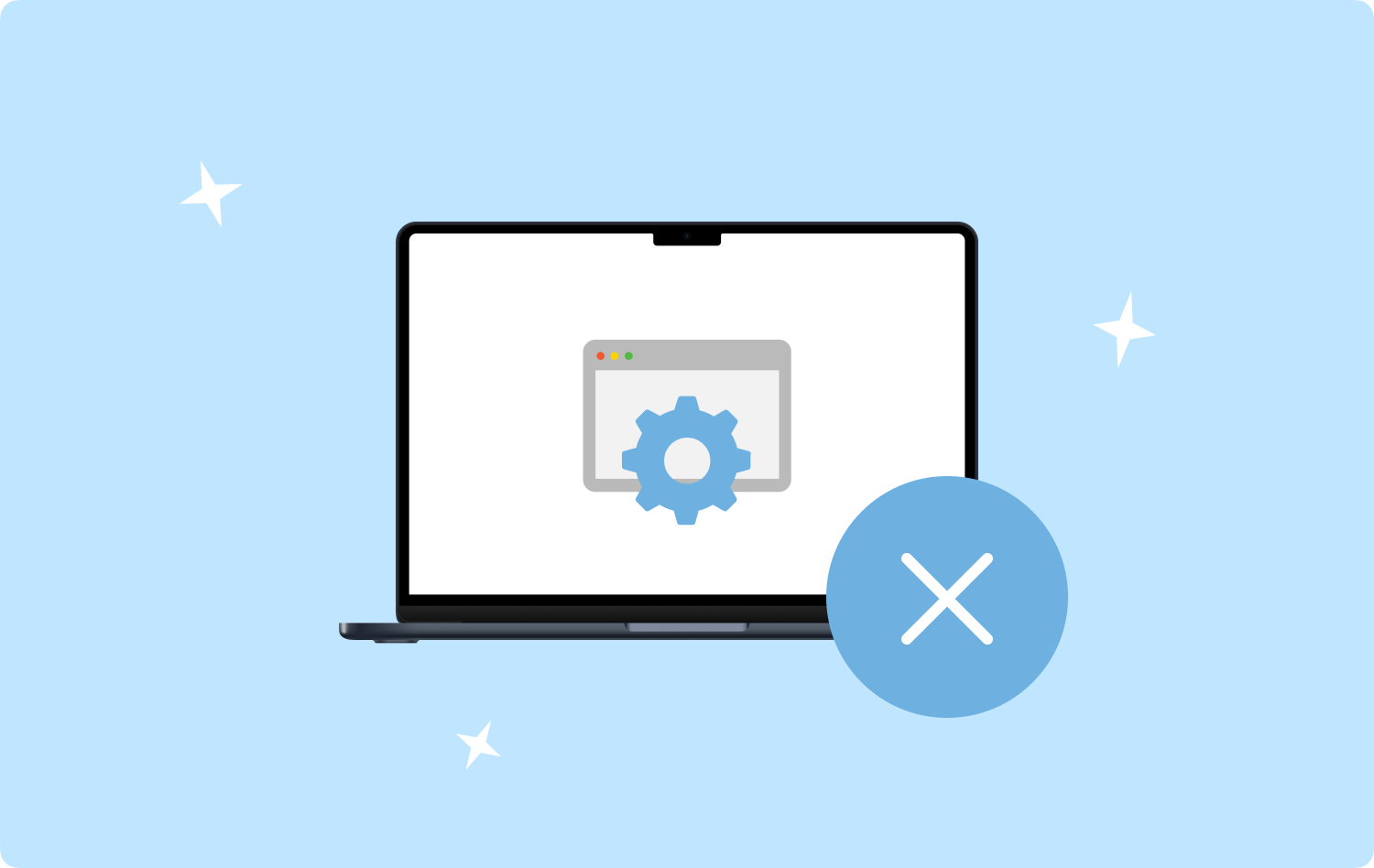
Varför radera dessa DS Store-filer?
Filen skadar inte din dator, så varför vill du ta bort dem från ditt system? Nedan är några av anledningarna till att du kanske vill överväga:
- Skärminställningarna eller inställningarna bör återställas till standardversionen.
- Ditt Finder-fönster på macOS-datorn fungerar dåligt när du startar en viss mapp i den. Egentligen kan DS Store-filer också skadas. Tecken på detta är oförmågan att visa ikoner, oförmågan att sortera ikoner och andra felaktigheter i visningen av filer och mappar.
- En annan anledning är att du vill överföra data mellan ett annat system och din macOS-dator. Om du vill flytta dina data till ett Linux- eller Windows-system kan DS Store-filen göra att den inte beter sig.
Del #2: Hur man tar bort DS Store-fil på Mac-datorer
Det är viktigt att notera att det är väldigt enkelt att ta bort din DS Store-fil på macOS-datorer och det är helt säkert att implementera. Ingenting kommer att hända med dina appar, dina systemprocesser eller annan data. Du måste vara försiktig med det faktum att när inställningarna på din dator har ändrats, din Finder fönstret kommer automatiskt att skapa en ny DS Store-fil.
Här är stegen du bör följa för att radera din DS Store-fil manuellt med terminalen på din macOS-dator:
- Besök Tillämpningar mapp på din dator.
- Efter det, gå till Bekvämligheter och sedan besöka terminal.
- Leta reda på den särskilda mapp eller katalog där du vill ta bort dess DS Store-fil.
- I din terminal skriver du "cd” och skriv sedan in katalogen du vill ta bort DS Store-filen från.
- Tryck ange nyckel.
- Efter det skriver du följande utan citattecken och punkten i slutet: "hitta . –namn 'DS Store' –typ f –delete".
- Tryck ange nyckel en gång till.
Här är stegen du bör följa för att ta bort DS Store-fil på Mac-dator:
- Välj Applications och besök Utilities. Starta sedan din terminal fönster.
- Skriv kommandot utan citattecken och punkten i slutet: “sudo find / -name “DS Store” –depth –exec rm {} \;”.
- Tryck ange nyckel.
- Ange din macOS-dators administratörslösenord om det behövs.
Hur man automatiskt tar bort DS Store-filer på en regelbunden basis
- Besök mappen Applications och välj Utilities och starta terminal.
- Mata in kommandot utan citattecken och punkt: "sudo crontab –e".
- Placera ditt macOS-administratörslösenord.
- I din vi-redigerare, tryck på tangentbordets bokstav "I" en enda gång.
- Efter det, mata in kommandot: “15 1 * * * root find / -name “DS Store” –depth –exec rm {} \;”.
- Den nämnda posten på crontab kommer att ha formatet: "Minut" "Timme", "Dag För Månad", "Månad", "Veckodag" och "Användarkommando".
- Ändra värdena för att konfigurera dagarna då borttagningsprocessen kommer att ske.
- Du bör spara dess inmatning genom att trycka på ditt tangentbord FLYKT nyckel en gång. Efter det, tryck SHIFT + Z + Z.

Del #3: Rensa upp din dator inklusive DS Store-filer
TechyCub Mac Cleaner, en optimeringsapplikation för Mac skapad för att säkerställa att du har tillräckligt med lagringsutrymme, är den bästa lösningen du kan använda för att göra din maskin snabbare och effektivare. Du kan använda den för att hitta och ta bort oönskade filer från din dator med bara några snabba musklick.
Mac Cleaner
Skanna din Mac snabbt och rensa enkelt skräpfiler.
Kontrollera den primära statusen för din Mac inklusive diskanvändning, CPU-status, minnesanvändning, etc.
Snabba upp din Mac med enkla klick.
Gratis nedladdning
Dessutom innehåller applikationen ett antal praktiska program som du kan använda till rensa ut din macOS-dator och få det att gå snabbare och mindre överbelastat. Det bästa alternativet för dem som söker efter en snabb metod för att optimera sina Mac-datorer är TechyCub Mac Cleaner.
Följande är stegen för att använda TechyCub Mac Cleaner till ta bort DS Store-filen på Mac:
- När du har laddat ner installationsprogrammet från leverantörens webbplats använder du det här paketet för att installera programvaran på din Mac.
- Starta omedelbart efter att programmet har installerats på din dator TechyCub Mac Cleaner.
- På den vänstra panelen kan du upptäcka ett antal moduler som kan användas för att förbättra och rensa upp prestandan hos din bärbara macOS-dator. Vi använder en allmän illustration, till exempel en Skräpstädare.
- Tryck sedan på SCAN knapp. Med appen kan du hitta och eliminera alla onödiga systemfiler.
- Välj vilka filer du vill ta bort från din dator. Genom att välja Markera allt, kan du också välja all irrelevant information från listan som visas.
- Välj sedan REN från menyn.
- Vänta tills programmet visar meddelandet "Rengörs klar" för att bekräfta att processen för att rensa upp ditt macOS-system är klar.

Folk läser också Hur tar man bort apploggar på Mac? Tre enkla sätt att ta bort Dropbox från Mac
Slutsats
Att göra din dator snabbare och mer produktiv kräver användning TechyCub Mac Cleaner till ta bort DS Store-filen på Mac, ett optimeringsprogram för Mac utformat för att se till att du har tillräckligt med lagringsutrymme. Det låter dig snabbt hitta och ta bort oönskade filer från din dator.
